Trabalhando com pranchetas no Photoshop CC

Aprenda a trabalhar com pranchetas no Photoshop CC, criando telas separadas para projetos de design, como aplicativos móveis e folhetos.
Se você quiser levar as camadas a sério no Photoshop CS6, precisa saber sobre as Opções de mesclagem avançadas, que podem ser encontradas na caixa de diálogo Estilo de camada. Essas opções permitem adaptar a maneira como os estilos de camada e os modos de mesclagem interagem com as camadas.
Acessar as opções avançadas é como acessar os modos de opacidade e mesclagem: você pode clicar duas vezes em uma miniatura de camada, escolher Camada → Estilo de camada → Opções de mesclagem ou selecionar Opções de mesclagem no menu do painel Camadas. A enorme caixa de diálogo Layer Style exibe sua cabeça com vários painéis.

Existem também algumas opções avançadas com as quais você pode se misturar. As opções avançadas não são para os fracos de coração. Para ser franco, as opções são, bem, avançadas, então você pode achá-las um pouco complicadas demais para o seu gosto. Mas se não, aqui está:
Opacidade de preenchimento: afeta apenas os pixels ou formas que residem na camada.
Canais: Esta opção permite que você restrinja suas opções de mistura a canais específicos apenas.
Knockout: Esta opção permite que você especifique quais camadas têm orifícios para que você possa visualizar as camadas abaixo. Primeiro, você deve usar a opção Fill Opacity para definir a opacidade do vazado. Quanto mais baixa a opacidade, mais o furo é mostrado; portanto, defina-o como 0% para ver todo o caminho.
Defina Knockout como Shallow para criar um furo através de um grupo de camadas ou um grupo de recorte. Defina Knockout como Deep para criar um orifício em todo o plano de fundo. Se você estiver trabalhando apenas com camadas, e não com grupos de camadas ou grupos de recorte, o vazado corta para o fundo. Se não houver fundo, ele corta para a transparência.
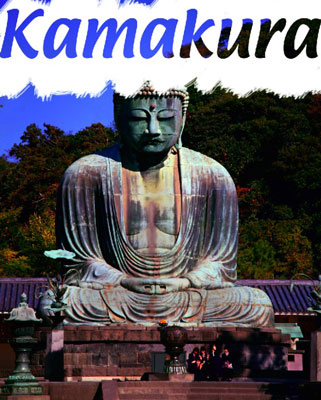
Crédito: © iStockphoto / brytta Image # 15052580
Combinar efeitos internos como grupo: esta opção aplica o modo de mesclagem da camada aos efeitos da camada interna, como brilhos internos, cetim e sobreposição de cores e assim por diante. Desmarque esta opção para evitar que o modo de mesclagem afete os efeitos da camada.
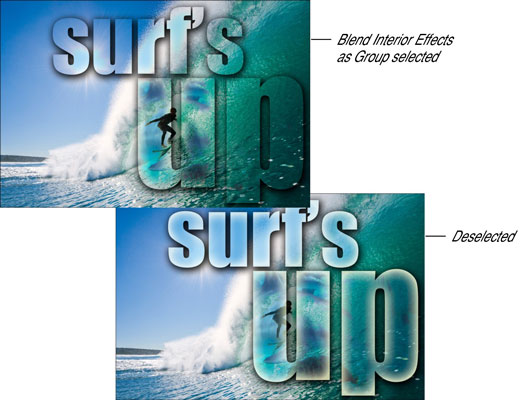
Crédito: © iStockphoto / Epic Stock Media Image # 138151055 e Tom Hirtreiter Imagem # 1281272
Mesclar camadas cortadas como grupo: O modo de mesclagem da camada inferior no grupo de recorte afeta todas as outras camadas do grupo. Desmarque essa opção para fazer com que cada camada retenha seu próprio modo de mesclagem e aparência.
Camada de formas de transparência: Limita os efeitos da camada e vazados às áreas opacas de uma camada. Desmarque esta opção para aplicar os efeitos de camada do modo e vazados a toda a camada.
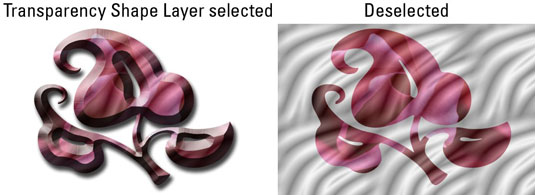
A máscara de camada oculta efeitos: confina os efeitos de camada à área designada pela máscara de camada.
A máscara vetorial oculta os efeitos: restringe os efeitos da camada à área visível designada por uma máscara vetorial.
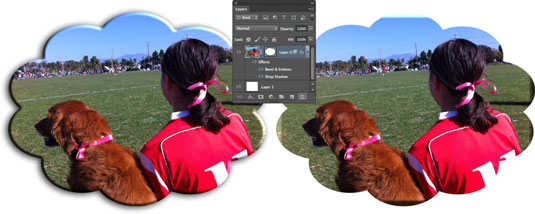
Aprenda a trabalhar com pranchetas no Photoshop CC, criando telas separadas para projetos de design, como aplicativos móveis e folhetos.
Aprenda como aplicar transparência a gráficos SVG no Illustrator e explore dicas sobre como gerar SVGs com fundos transparentes.
Aprenda a ajustar as propriedades do texto no Adobe XD para melhorar a legibilidade e a apresentação do seu projeto. Veja como escolher fontes, tamanhos e estilos de forma eficaz.
A ferramenta Free Transform no Adobe InDesign permite transformar objetos de várias maneiras, como mover, girar e dimensionar. Confira como utilizá-la corretamente.
Aprenda a dimensionar suas imagens no Adobe Fireworks CS6 de forma correta. Otimize suas imagens e evite problemas de pixelização e lentidão no download.
Você pode usar a ferramenta Snapshot no Adobe Acrobat CS5 para selecionar texto e imagens e criar uma imagem de uma determinada área em um arquivo PDF. O resultado é comumente referido como uma captura de tela de uma seção em um arquivo PDF. O resultado é uma imagem, e seu texto não é [...]
Projetado para pesquisadores e cientistas, os recursos de medição do Photoshop CC são bastante poderosos. Você pode medir qualquer coisa e contar o número de qualquer coisa em uma imagem técnica, talvez de um microscópio ou telescópio. Se você sabe o tamanho exato de qualquer elemento em uma imagem, você pode descobrir quase tudo [...]
Ao usar as ferramentas Liquify no Adobe Creative Suite 5 (Adobe CS5) Illustrator, você pode dobrar objetos - torná-los ondulados, pegajosos ou pontiagudos - criando distorções simples a complexas. As ferramentas Liquify podem realizar todos os tipos de distorções criativas ou malucas (dependendo de como você as encara) em seus objetos. Vocês […]
Você pode usar o InDesign para criar e modificar gráficos de código QR. Os códigos QR são uma forma de código de barras que pode armazenar informações como palavras, números, URLs ou outras formas de dados. A usuária escaneia o código QR usando sua câmera e software em um dispositivo, como um smartphone, e o software faz uso [...]
Empacotar texto no Adobe Illustrator CC não é exatamente o mesmo que embrulhar um presente - é mais fácil! Uma quebra automática de texto força o texto a envolver um gráfico, conforme mostrado nesta figura. Esse recurso pode adicionar um pouco de criatividade a qualquer peça. O gráfico está forçando o texto a envolvê-lo. Primeiro, crie [...]






